首先检查任务栏设置中“输入指示”是否开启,再通过语言设置添加或修复输入法,接着重启“Touch Keyboard”服务,然后修复或重置输入法组件,最后运行sfc /scannow命令修复系统文件。
如果您发现 Windows 10 系统中的输入法图标消失或无法切换,可能是由于系统设置、服务异常或任务栏配置问题导致。以下是恢复输入法的详细步骤。
本文运行环境:Dell XPS 13,Windows 10 专业版。
一、检查任务栏系统图标设置
输入法图标可能被系统自动隐藏,需要手动开启显示选项。
1、点击桌面左下角的开始菜单,打开设置(齿轮图标)。
2、进入“个性化”选项,然后在左侧菜单中选择“任务栏”。
3、向下滚动,找到并点击“打开或关闭系统图标”。
4、在列表中查找“输入指示”,确保其开关状态为“开”。
5、返回任务栏查看,输入法图标应已重新显示。
二、通过语言设置添加或修复输入法
如果输入法本身被禁用或移除,需在语言设置中重新启用或添加。
1、打开设置,选择“时间和语言”。
2、点击左侧的“语言”,进入“首选语言”区域。
3、选择“中文(简体, 中国)”,然后点击“选项”。
4、在“键盘”部分,查看是否列出了“微软拼音”或其他所需输入法。
5、若未列出,点击“添加键盘”,选择“微软拼音”进行添加。
6、添加完成后,尝试使用快捷键切换输入法。
三、重启输入法相关服务
输入法依赖后台服务运行,服务未启动会导致功能失效。
1、按下Win + R组合键,打开“运行”对话框。
法语写作助手
法语助手旗下的AI智能写作平台,支持语法、拼写自动纠错,一键改写、润色你的法语作文。
31
查看详情
2、输入services.msc,按回车进入服务管理界面。
3、在服务列表中找到“Touch Keyboard and Handwriting Panel Service”。
4、右键点击该项,选择“重新启动”。
5、操作完成后,检查输入法是否恢复正常。
四、修复或重置输入法组件
当输入法程序出现损坏时,可通过系统内置功能进行修复。
1、打开设置,进入“应用” > “已安装的应用”。
2、在应用列表中搜索“微软拼音”或您使用的第三方输入法名称。
3、点击对应输入法右侧的三个点,选择“高级选项”。
4、向下滚动,先点击“修复”按钮,等待系统完成修复流程。
5、若修复无效,可继续点击“重置”以恢复默认设置。
五、使用系统文件检查工具扫描
系统核心文件损坏可能导致输入法无法加载,需使用命令行工具修复。
1、按下Win + X组合键,在弹出菜单中选择“Windows PowerShell (管理员)”或“命令提示符(管理员)”。
2、在打开的窗口中输入命令:sfc /scannow,然后按回车执行。
3、等待扫描过程完成,该命令会自动检测并修复受损的系统文件。
4、扫描结束后,重启计算机,再次检查输入法状态。
以上就是windows10输入法不见了怎么调出来_windows10恢复输入法的方法的详细内容,更多请关注php中文网其它相关文章!
相关标签:
windows 计算机 工具 windows10 win 微软 windows